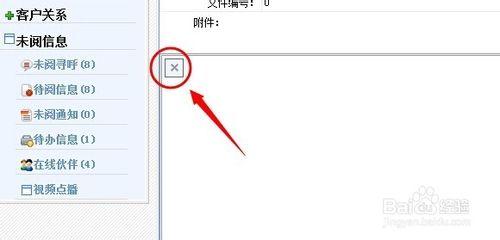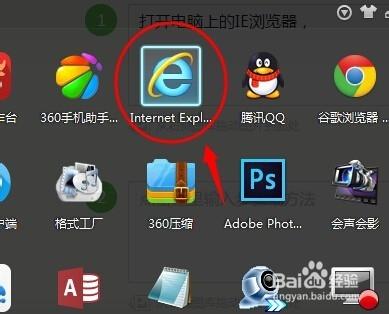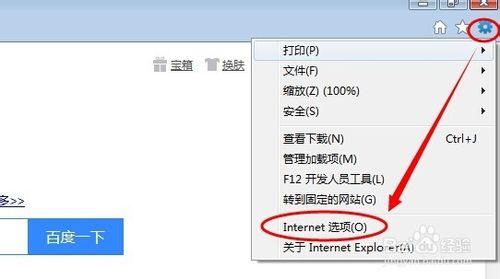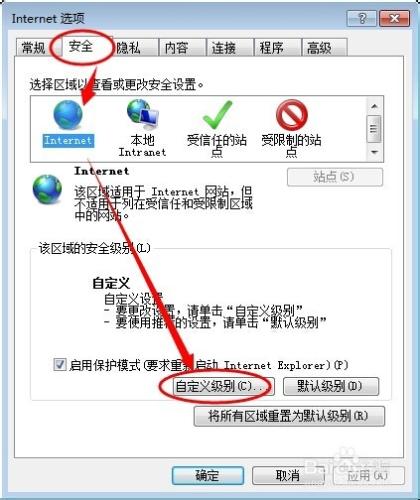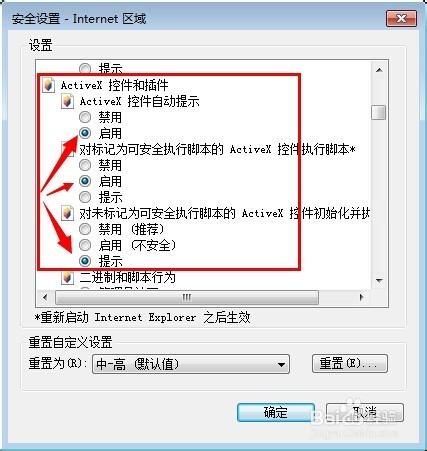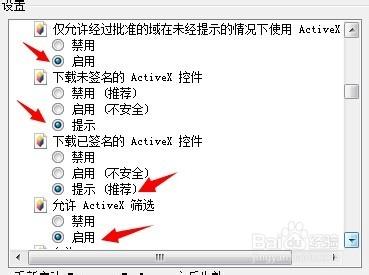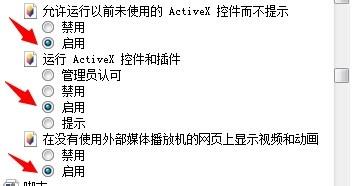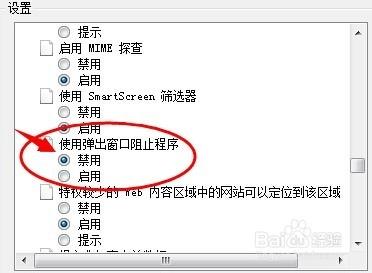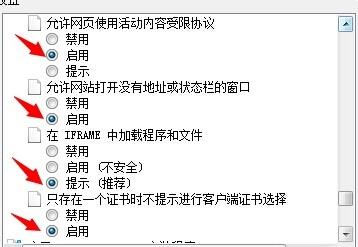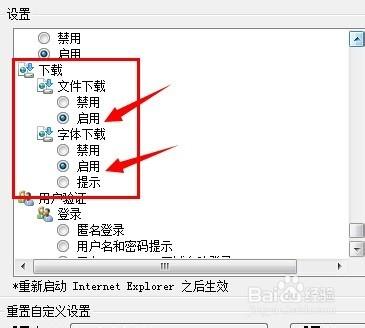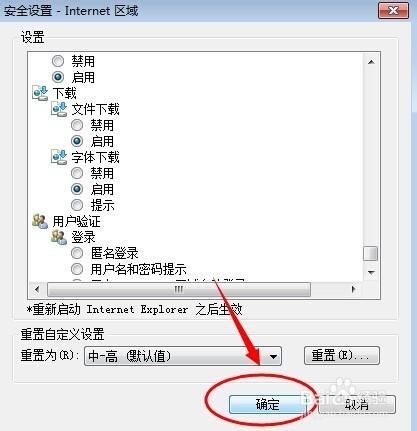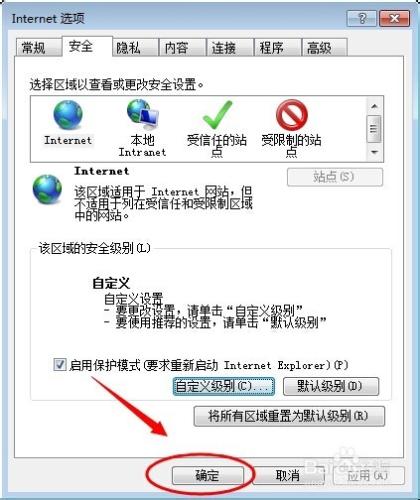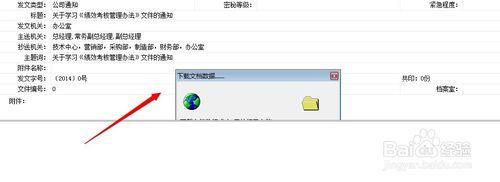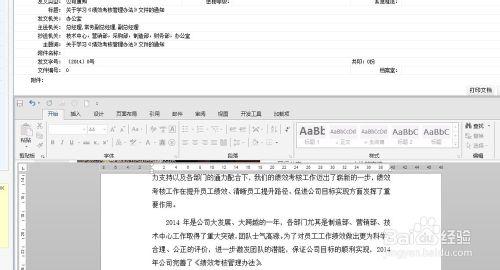在公司中使用OA辦公系統時,偶爾會出現待閱資訊功能中文件不顯示,左上角打叉,或者不載入的情況,無疑會影響日常的工作。那麼,遇到這種情況,應該怎麼解決呢?
工具/原料
OA辦公
OA問題重現
首先登陸OA辦公系統頁面,輸入OA使用者名稱和密碼後,點選【進入系統】按鈕。
進入OA系統後,點選待閱資訊,可以看到文件左上角打叉,文件內容沒有顯示。
解決方法
雙擊開啟電腦上的IE瀏覽器,再點選選單中右上角的齒輪圖示,在彈出選單中選擇Internet選項。
在Internet屬性視窗中,選擇【安全】選項卡,點選第一個【Internet】地球圖示,然後單擊下面的【自定義級別】按鈕。
在彈出的設定框中,向下滾動右邊的滾動條,找到【ActriveX控制元件和外掛】項,更改設定如圖。
向下拖動滾動條,找到【使用彈出視窗阻止程式】,點選選擇【禁用】。
繼續向下滾動,找到【顯示混合內容】項及下面幾項,更改對應設定如圖。
找到【下載】選項,更改下面的兩項為【啟動】如圖。
最後,點選確定關閉視窗。
再次進入OA系統,開啟待閱資訊後,文件正常載入,問題解決。
注意事項
如果您喜歡小編的文章,請點選右下角的分享按鈕,分享給更多的朋友。